¿Cómo eliminar anuncios de Outlook en los diferentes navegadores? - Fuera publicidad

La publicidad es el sostén económico de plataformas web como Outlook. A pesar de ello, suele ser bastante molesto estar usando tu cuenta de correo electrónico y ser interrumpido o distraído de forma constante por diferentes anuncios. Entonces es hora de deshacerse de la publicidad instalando bloqueadores de anuncios que sean compatibles con el explorador que te encuentres usando para minimizar los anuncios o erradicarlos de forma total suscribiéndote a una cuenta paga de Microsoft.
¿Qué anuncios puede bloquear en Outlook?
Sin duda encontrarse con gran cantidad de anuncios en Outlook puede ser bastante molesto, por ello tienes la posibilidad de bloquearlos con la finalidad de evitar correos Spam en tu cuenta Outlook, es decir que en tu cuenta puedes eliminar aquellos anuncios publicitarios que ingresan en el renglón de prioritarios de manera engañosa, deslizándolos a un lado como un correo normal o desactivando dicha opción u ocultando el panel de anuncios para expandir la pantalla principal.
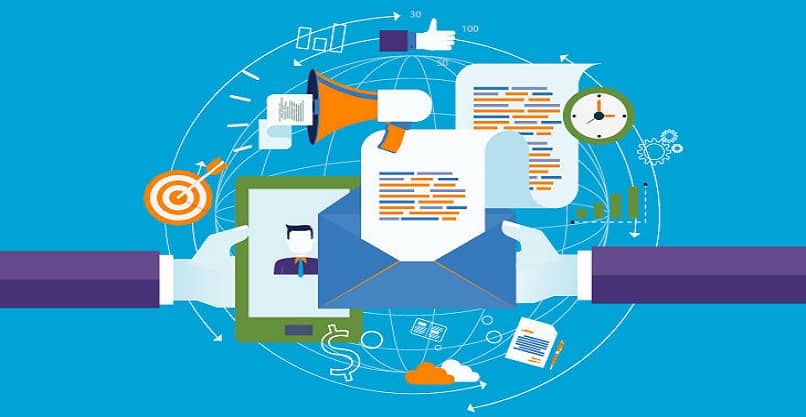
A pesar de esto, debes tomar en cuenta que los anuncios publicitarios continuaran apareciendo una vez que los elimines, pues la publicidad es el medio que sostiene económicamente a las plataformas de la web. Aunado a eso, podrás establecer filtros en Outlook para enviar a la bandeja de correos no deseados los que estén llenos de publicidad Spam con las características que establezcas, desmarcando la opción de prioritarios de la siguiente manera:
- Ingresa tu cuenta Outlook y presiona el icono del engranaje para ver las opciones de tu cuenta.
- Busca la opción de prioritarios de la bandeja de entrada.
- Elige el renglón de no ordenar mensajes y así dejarán de aparecer como prioritarios los correos con publicidad.
Además de ello, también podrás eliminar los anuncios del panel principal ubicando el cursor en la esquina de abajo del anuncio, justo al lado derecho para cerrar el anuncio y de este modo la publicidad va a desaparecer temporalmente para que tu página principal de Outlook se expanda, pero luego la publicidad regresará, ya que como te lo mencionamos de ella depende el sustento económico de la plataforma.
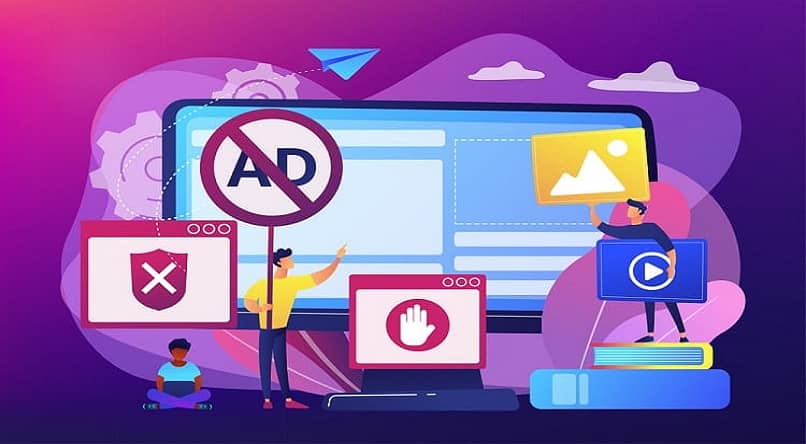
¿Qué se debe hacer para bloquear los anuncios de Outlook?
Outlook es considerada una de las principales alternativas a Gmail para comunicarse, esto se debe a que ofrece a sus usuarios diferentes opciones para que se sientan cómodos usando sus cuentas de correo electrónico, por ello brinda la posibilidad de bloquear los anuncios con el uso de diferentes extensiones y aplicaciones compatibles con cualquiera de los exploradores que decidas utilizar como verás a continuación:
En navegador Chrome
Cuando te encuentras utilizando tu cuenta Outlook en un navegador Chrome, puedes recurrir a sus extensiones con la finalidad de eliminar los anuncios, ya que este navegador es considerado el más completo en cuanto a ello, ofreciéndote bloqueadores como el conocido Adblocker For Outlook que está dirigido de forma específica a la plataforma de correo electrónico y eliminará de manera automática los paneles de anuncios sin dejar los espacios en blanco, además, también bloquea los enlaces publicitarios de los patrocinadores de la plataforma.
Usando Mozilla
Usando Mozilla también tendrás la posibilidad de eliminar los anuncios de tu cuenta de correo electrónico descargando su extensión Webmail Ad Blocker que está disponible para Outlook, Gmail, Yahoo, entre otros con la finalidad de bloquear los anuncios y que puedas acceder a tu cuenta de correo electrónico con toda tranquilidad, para ello puedes hacer lo siguiente:
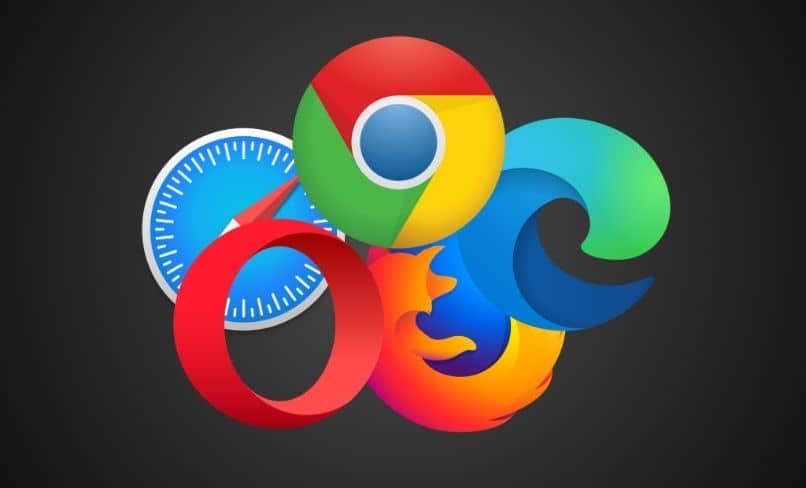
- Descarga la extensión de Mozilla Firefox llamada Webmail Ad Blocker con la finalidad de añadirla como complemento.
- Procede a instalarla y sigue las instrucciones al abrirse la ventana de la extensión para bloquear los anuncios.
- Guarda los cambios y podrás usar tu cuenta Outlook libre de anuncios.
Desde la aplicación móvil
Utilizar tu correo electrónico desde tu dispositivo móvil se considera muy útil, esto se debe a que puedes intercambiar información desde cualquier sitio en el que te encuentres, para ello es importante contar con la más reciente versión de la aplicación Outlook en tu teléfono, que por haber tenido tan buena recepción se ha producido una enorme inversión económica que origina el bombardeo de anuncios publicitarios a la App.
A pesar de tanta comodidad, esta puede verse empañada por los anuncios que aparecerán en tu cuenta y el hecho que todavía la plataforma no ha diseñado un bloqueador de anuncios efectivo y compatible con la aplicación de Outlook como cuando te encuentras en el computador, ya que en el móvil solo puedes eliminarlos desplazándolos hacia el lado derecho, pero con el tiempo reaparecerán. Siendo la manera más eficaz de deshacerte de estos anuncios suscribiéndote a una cuenta Microsoft Office 365 que erradica los anuncios en su totalidad.
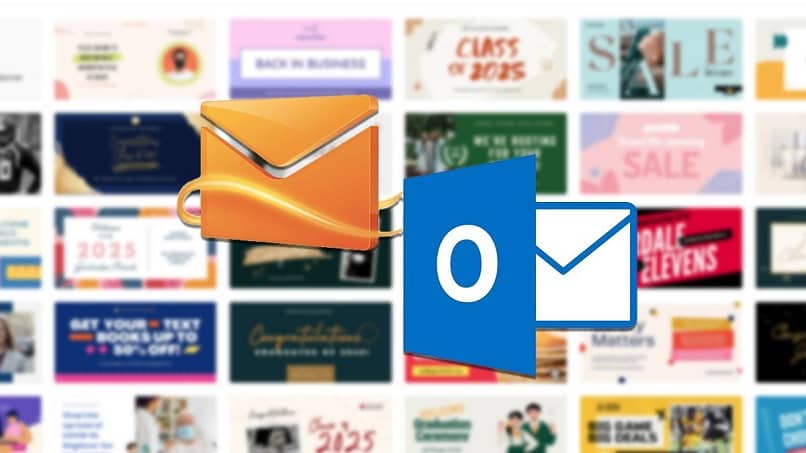
¿Cómo se bloquean los anuncios de Outlook usando la suscripción Microsoft 365?
Así cómo es posible en Gmail quitar los anuncios y personalizar la publicidad, en Outlook existe una manera más radical de deshacerse de los molestos anuncios publicitarios, para ello será necesario suscribirse a una cuenta de Microsoft 365 y cancelar una membresía con la finalidad de eliminar por completo los anuncios. Para lograrlo has lo siguiente:
- Entra a tu cuenta de correo electrónico y abre el menú de ajustes.
- Selecciona ver más opciones de la configuración del correo y elige el renglón de administrar tu cuenta.
- Presiona el apartado que dice Actualizar Outlook sin publicidad para actualizar ahora.
- Confirma tu correo y contraseña, agrega los datos que te pide el formulario de pago y te habrás suscrito para usar tu cuenta Outlook libre de anuncios.